win10由于另一个程序正在运行中怎么解决 win10由于另一个程序正在运行中怎么退出
有些用户平时在使用电脑的时候老是会弹出由于另一个程序的提示,虽然没有什么影响,但是非常烦人,今天小编教大家win10由于另一个程序正在运行中怎么解决,操作很简单,大家跟着我的方法来操作吧。
解决方法:
方法一:校园宽带拨号软件netkeeper 导致
1、由于之前在上大学的时候需要安装netkeeper 来拨号连接,但是回家后就无需拨号就可以联网。可能是netkeeper 和自动联网存在冲突的缘故,打开开始菜单 -- 设置;
2、点击 系统 -- 应用和功能,如图所示:
3、在右侧找到netkeeper ,点击后会显示 卸载按钮,点击按钮将其卸载即可!
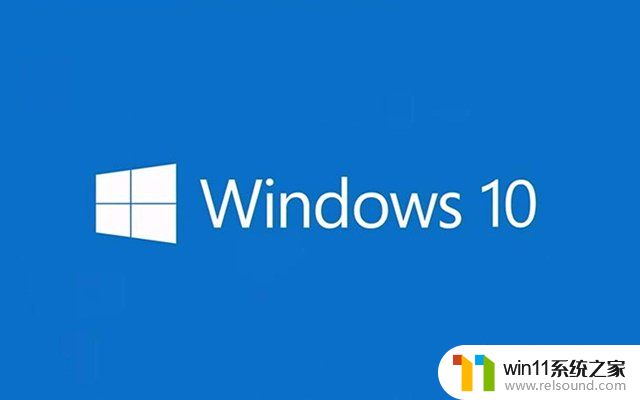
方法二:系统服务不正常所引起
1、按下Win键+R组合键 打开运行,输入Services.msc回车打开服务,如图:
2、在服务页面中找到名为Background Intelligent Transfer Service的服务,我们可以在英文输入法状态下按下 B 即可快速找到该服务;
3、找到Background Intelligent Transfer Service后双击打开,将其启动类型修改为 手动 ,然后点击 确定;
4、在Background Intelligent Transfer Service上单击右键,选择 停止 即可!
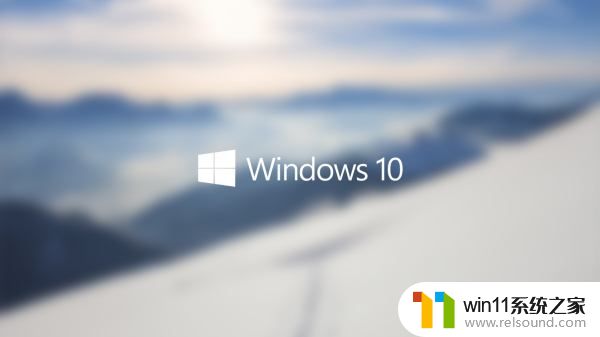
以上就是win10由于另一个程序正在运行中怎么解决的全部内容,有遇到这种情况的用户可以按照小编的方法来进行解决,希望能够帮助到大家。















